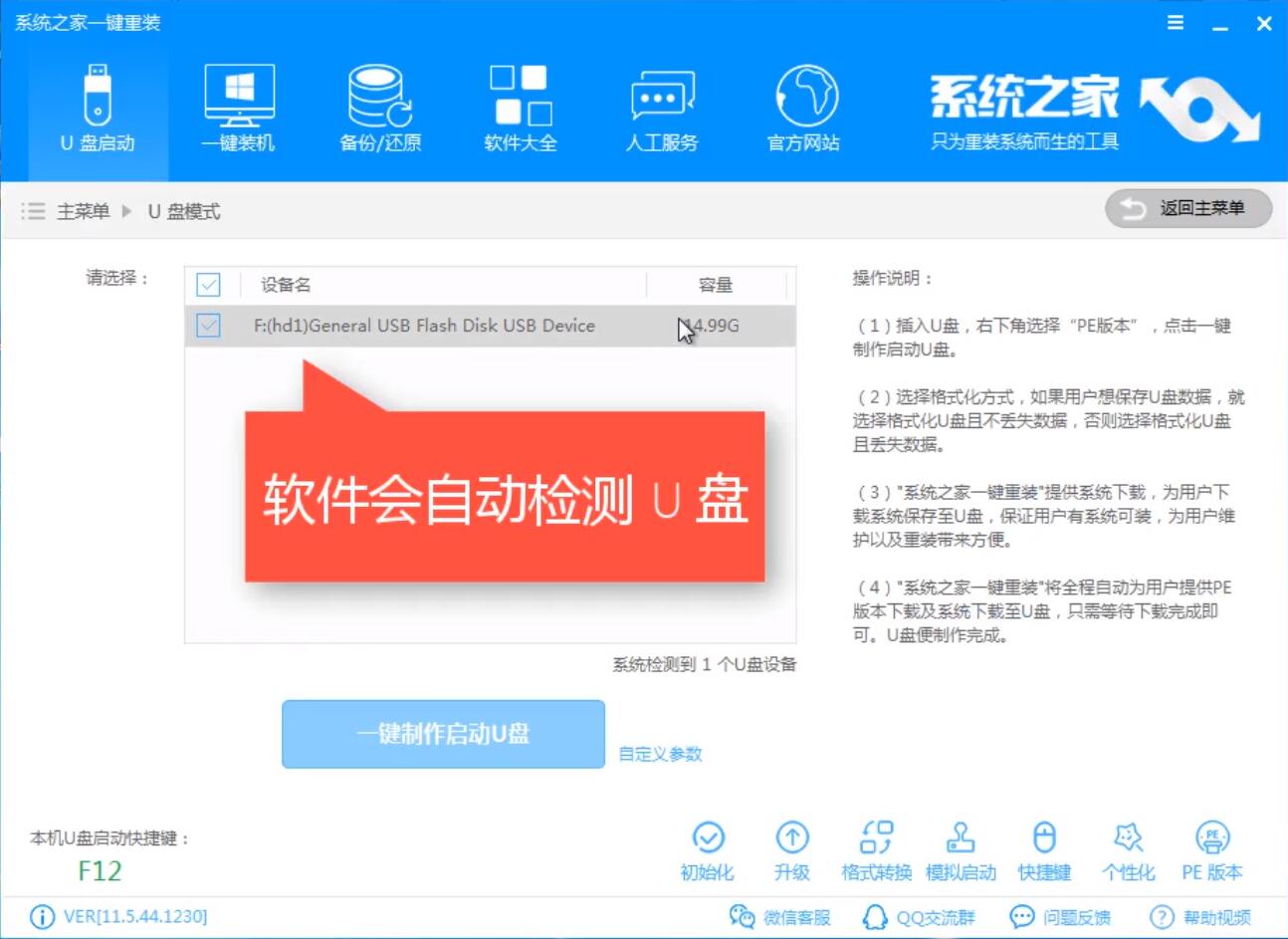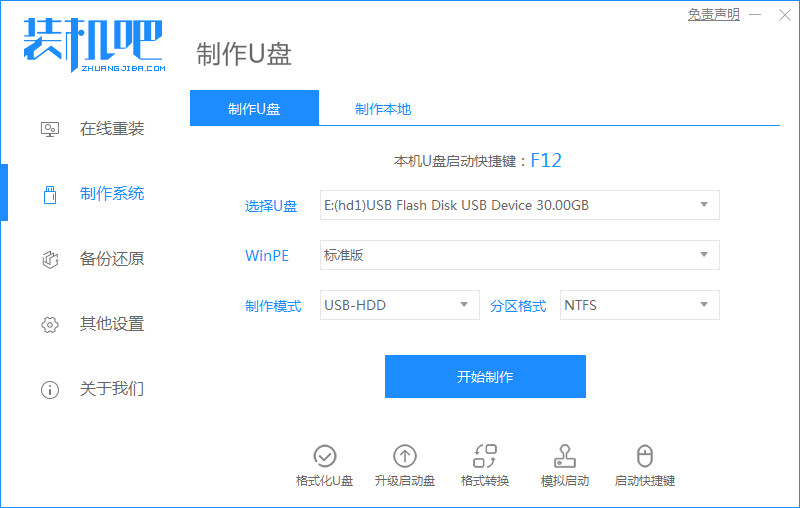u盘装win7系统操作教程
- 时间:2024年08月01日 09:37:03 来源:魔法猪系统重装大师官网 人气:19581
掌握重装系统技能是电脑初学者成长为电脑高手的必经之路。在众多重装系统的方法中,U盘装系统因其便捷和实用性强而受到广泛欢迎。为了让更多人掌握这一技巧,本文将以U盘装win7为例,详细介绍如何使用U盘安装电脑系统。
过去,我们主要使用光盘来安装电脑系统。但随着技术的发展,U盘装系统已经逐渐成为主流。相较于传统的光盘装系统,U盘装系统具有更广泛的适用范围和更高的选择性。那么,如何使用U盘安装win7系统呢?接下来,我将为大家详细讲解U盘装win7的操作步骤。
准备工作:
1.准备一个容量大于4G的U盘
2.下载系统之家一键重装工具
3.一台可以正常使用的电脑
具体步骤:
制作U盘启动盘:
1.将U盘插入电脑,打开运行系统之家一键重装系统软件,切换到“U盘启动”功能项,点击“U盘模式”。软件会自动检测到U盘,点击勾选U盘后,点击一键制作启动U盘。

u盘装win7(图1)
2.在制作U盘启动盘的过程中,选择win7系统,然后点击下载系统且制作U盘。

u盘装win7(图2)
3.下载PE和系统镜像,制作过程无需手动操作。当制作完成后,U盘启动盘即可用于安装win7系统。

u盘装win7(图3)
进PE重装win7系统:
1.进入PE的方法:重启电脑,在开机时一直按一键U盘启动快捷键。各电脑及主板的U盘启动快捷键可以在软件右下角查询。

- Win7教程 更多>>
-
- windows7系统旗舰版64位安装教程制作步08-01
- win764位旗舰版激活密钥分享制作步骤08-01
- win764位旗舰版激活密钥分享制作步骤08-01
- windows7专业版正版系统下载08-01
- Ghost windows7系统旗舰版激活密钥32位08-01
- 硬盘安装windows7 系统64位旗舰版图文08-01
- 华硕windows764位旗舰版下载08-01
- ghost win7系统激活密钥大全制作步骤08-01
- U盘教程 更多>>
-
- u盘装win7系统操作教程08-01
- 装机吧u盘启动盘制作工具使用教程08-01
- u盘启动盘装系统xp教程步骤08-01
- U盘小白盘的使用方法08-01
- 小白系统u盘启动盘制作方法08-01
- u盘启动盘制作工具软件哪个好08-01
- 电脑怎么u盘重装系统08-01
- 华硕笔记本u盘重装系统08-01
- Win10教程 更多>>
-
- win10最新系统下载安装教程08-01
- win10镜像下载怎么安装的教程08-01
- xp系统怎么换成win10系统08-01
- 演示笔记本怎么重装系统win1008-01
- win7升级win10系统教程图文演示08-01
- 电脑开不了机的情况下win7升级win10步08-01
- 联想电脑win7升级win10系统教程08-01
- win10安装win7双系统操作方法步骤08-01
- 魔法猪学院 更多>>
-
- 数据恢复工具可以恢复所有丢失的文件吗08-01
- 怎么可以删除数据恢复工具软件08-01
- 专业数据恢复工具哪个好08-01
- qq邮件数据恢复工具教程08-01
- 电脑数据恢复软件免费版有哪些08-01
- 超级硬盘数据恢复软件如何使用08-01
- 数据恢复工具哪个好用一点08-01
- 硬盘数据恢复工具哪个好用的介绍08-01